如果您在 Mac 或 Windows 设备上使用 NETGEAR Genie,我们相信您一定了解它的强大功能。然而,有些用户试图寻找更简单的方法来…… 在 Mac 上卸载 NETGEAR Genie.
NETGEAR Genie 应用非常实用,尤其是在管理和监控家庭网络方面,只需轻点几下即可完成。但是,尽管这款应用功能强大,深受用户喜爱,却仍然不足以解决恼人的问题和其他系统故障。
这就是为什么很多用户也想学习的原因 如何卸载该应用 如果您也遇到了这些问题,欢迎阅读本文,了解 Mac 设备上的相关信息。
内容: 第一部分:什么是 NETGEAR Genie?第二部分:如何在 Mac 上彻底卸载 NETGEAR Genie?第三部分:在 Mac 上手动卸载 NETGEAR Genie 的常用方法部分4。 结论
第一部分:什么是 NETGEAR Genie?
NETGEAR Genie NETGEAR Genie 是一款系统应用程序,用于监控、管理甚至修复家庭网络。通过 NETGEAR Genie 应用程序,您可以使用电脑或手机等设备访问路由器功能。
NETGEAR Genie 应用的主要目的是帮助用户管理和监控所有 Netgear 设备,而无需使用传统方法。简而言之,NETGEAR Genie 应用具备您随时随地控制家庭 Wi-Fi 所需的一切功能。
是的,它确实是一款非常有用的设备。然而,许多用户都见证了…… 不同的问题 一段时间后,他们发现这款应用出现了问题。NETGEAR Genie 不再是他们梦寐以求的应用,反而成了他们麻烦的根源。因此,许多用户希望在 Mac 上卸载 NETGEAR Genie,以便解决这些问题。
然而,有些人确实想彻底卸载它。因此,如果您想了解如何进行卸载过程,请务必阅读以下章节。

第二部分:如何在 Mac 上彻底卸载 NETGEAR Genie?
我们要介绍的第一种方法是借助一款功能强大的专业清洁工具。我们所说的这款工具正是…… iMyMac PowerMyMac.
PowerMyMac 是一款专为以下用途而设计的工具: 轻松同时卸载多个不同的应用程序它可以帮助用户自动删除难以卸载的软件和程序。因此,您不仅可以卸载 NETGEAR,还可以使用它来…… 删除 OneDrive 等应用Photoshop 或 Xcode。
如果您计划在 Mac 上卸载 NETGEAR Genie,这是最推荐的方法,因为它是唯一能够以最快、最简单的方式删除此类应用程序的应用程序。

它还 帮助查找并删除所有不需要的和无用的文件 PowerMyMac 可以清除 Mac 上的重复文件、相似照片,甚至是过期或过大的文件。它还能清除浏览历史记录,保护您的隐私和设备安全。更令人惊叹的是,PowerMyMac 经证实安全可靠,并已被全球数百万用户使用。
如何在Mac上卸载NETGEAR Genie 正在使用 PowerMyMac 软件?请按照以下步骤操作:
- 打开你的Mac电脑并安装软件
- 运行该应用程序,然后单击 App卸载程序 按键
- 点击 SCAN 启动应用程序扫描过程的按钮
- 找到 NETGEAR Genie 从结果列表中选择该应用程序并点击,然后与该软件相关的所有文件/缓存也将被选中。
- 然后,点击 清洁 点击按钮,即可开始卸载应用程序。
就这样,PowerMyMac 的应用程序卸载程序已经成功帮助您轻松无阻碍地在 Mac 上卸载了 NETGEAR Genie。

第三部分:在 Mac 上手动卸载 NETGEAR Genie 的常用方法
如果您仍然想了解卸载 NETGEAR Genie 的其他方法,我们知道您应该遵循哪些步骤。请记住,我们即将介绍的这些方法都是手动操作,过程可能非常耗时。
所以,是否使用这些方法完全取决于您自己。使用这些手动方法与使用 PowerMyMac 的区别当然在于,您可以多快地在 Mac 上彻底卸载 NETGEAR Genie。更不用说,这些应用程序往往也会耗费您大量的时间和精力。
如果您愿意学习,请按照以下方法操作:
- 方法一:将应用移到废纸篓直接卸载。
- 去你的 码头,然后打开 活动监视器
- 然后右键单击 NETGEAR Genie 并选择 退出
- 去你的 发现者 并打开 应用 夹
- 找到最适合您的地方 NETGEAR Genie 然后右键单击以选择 移到废纸篓
- 然后打开你的 发现者,转到 自学资料库 夹
- 在搜索框中输入
netgear,genie或netgear genie至 查找与该应用程序相关的所有文件 - 删除所有这些文件即可在 Mac 上彻底卸载 NETGEAR Genie。
- 去你的 垃圾桶 然后选择 清空回收站
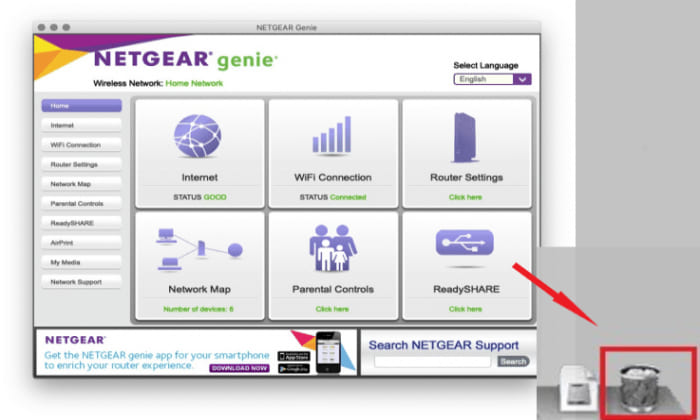
- 方法二:使用附带的卸载程序卸载。
当您在设备上安装 NETGEAR Genie 应用时,它还会同时安装一个卸载程序。使用此卸载程序即可在 Mac 上成功卸载 NETGEAR Genie。操作非常简单,只需点击卸载程序包,然后点击“卸载”进行确认即可。
部分4。 结论
对于那些想要的人 卸载该应用当然,你也可以通过阅读这篇文章来了解。
当然,您也可以手动卸载该应用程序,但这可能非常耗时耗力。或者,您可以直接下载并安装 PowerMyMac 软件并尝试卸载。 它的应用程序卸载程序 所以你可以 在 Mac 上卸载 NETGEAR Genie 以最简单、最快捷的方式。



